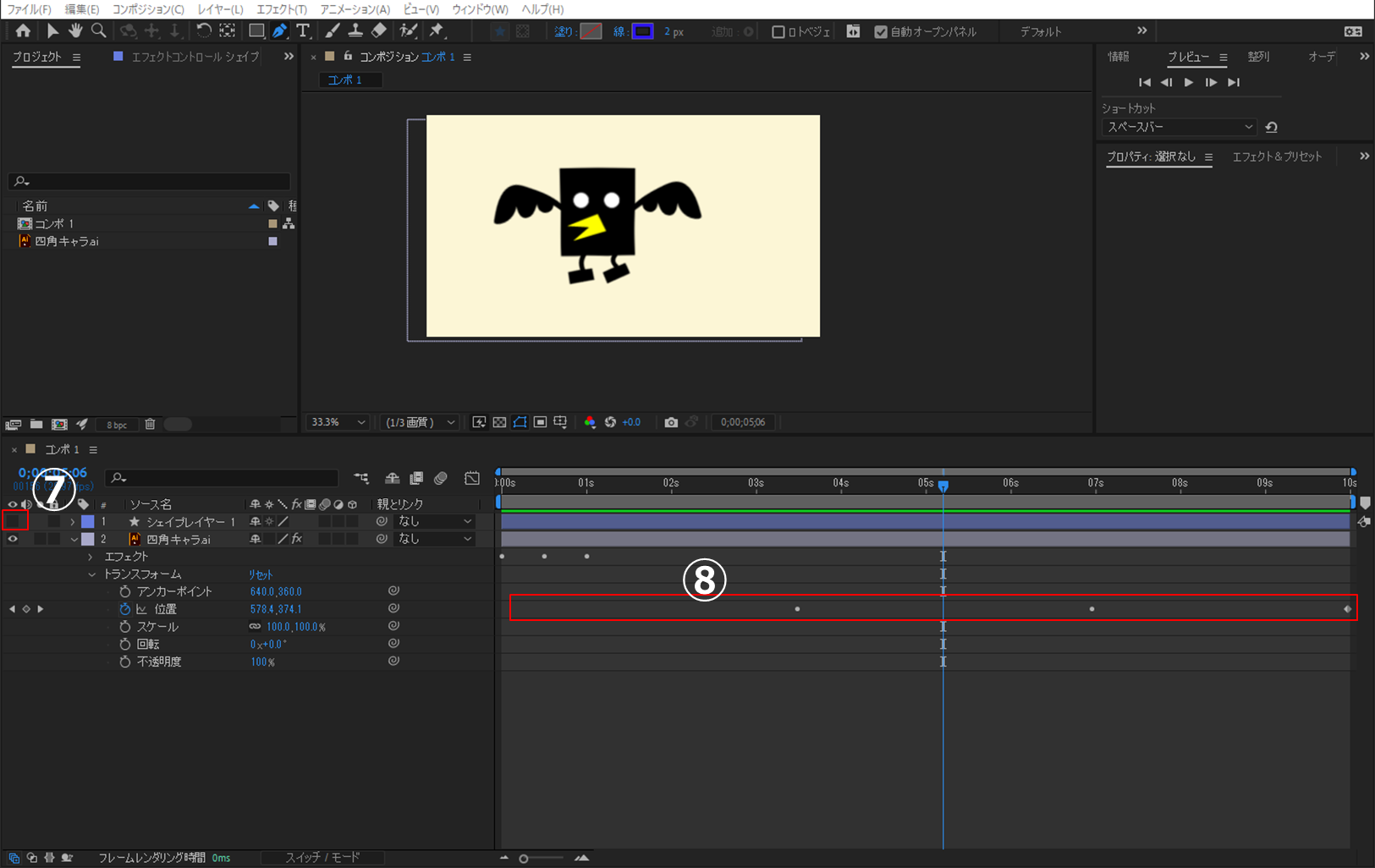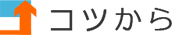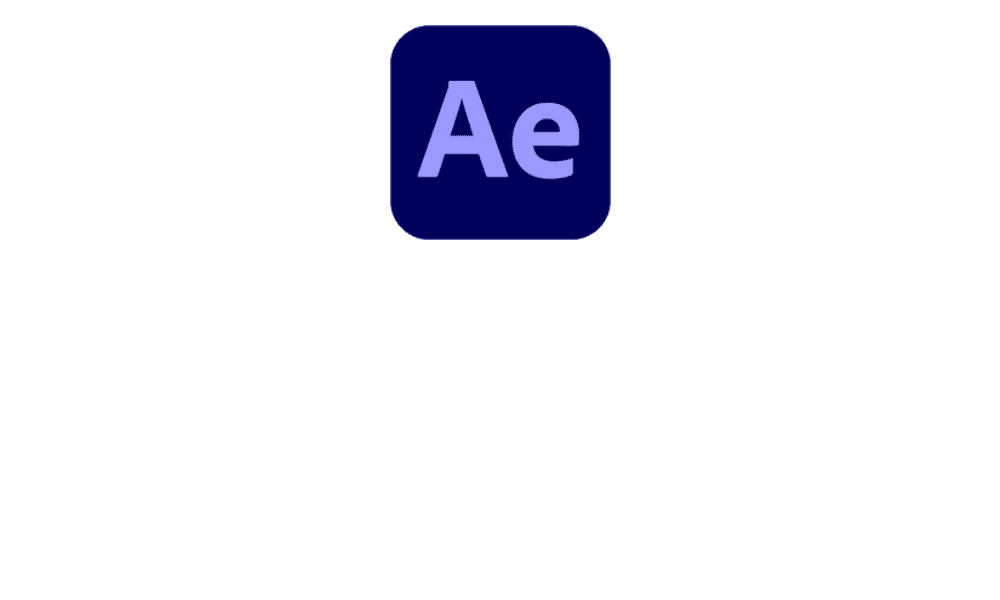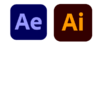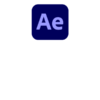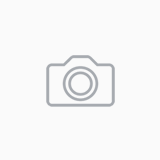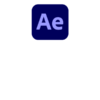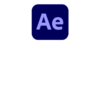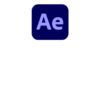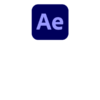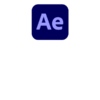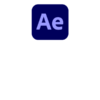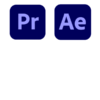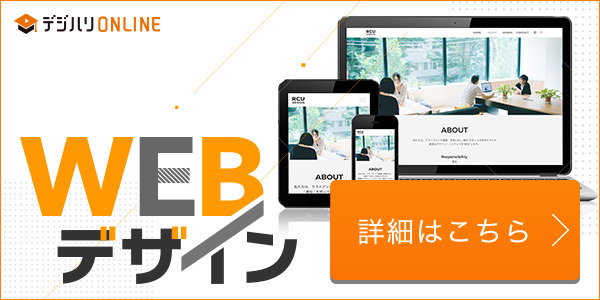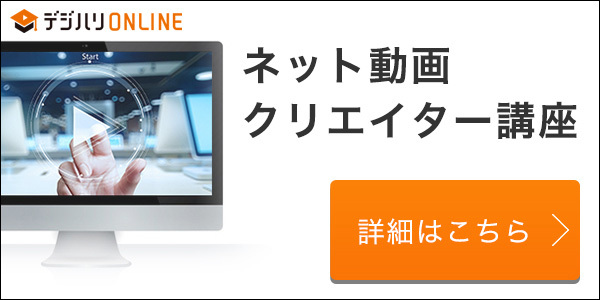パペットツールとは
パペットツールは、静止画に動きをつけるための強力なツールです。2Dのキャラクターやオブジェクトに簡単にアニメーションを追加できます。
イラストレーターのキャラクターを読み込む
イラストレーターで作ったキャラクターを準備し、
[ファイル]→[読み込み]→[ファイル]を選択します。
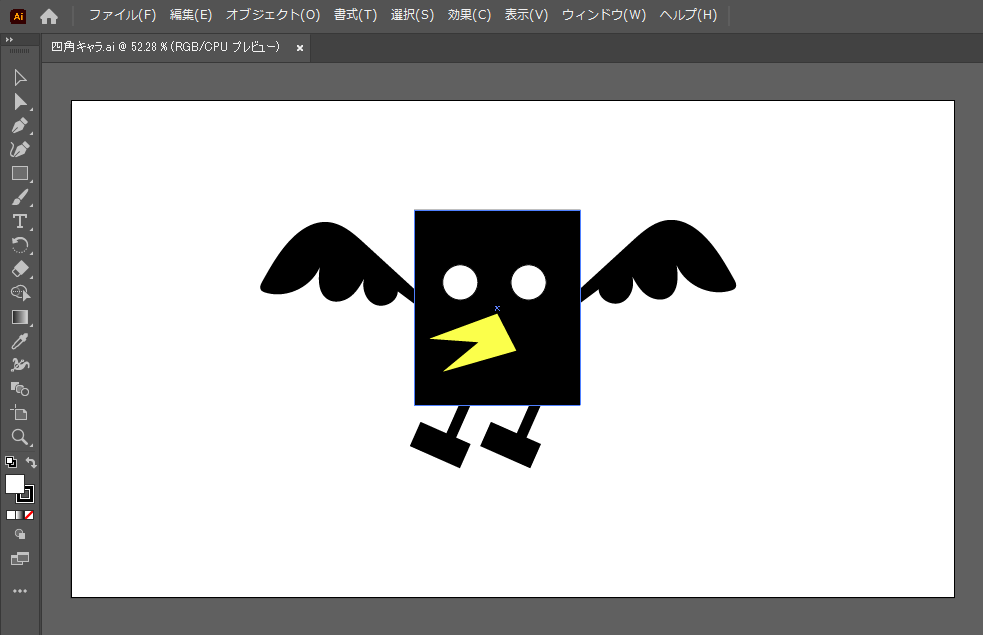
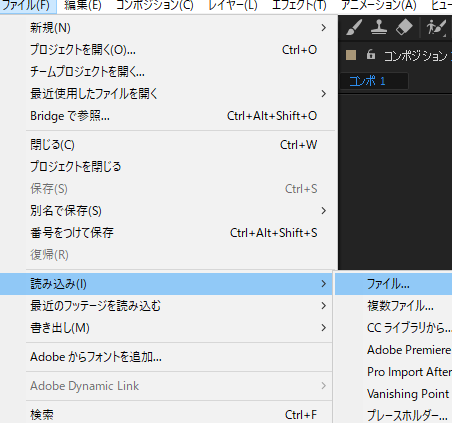
今回は、レイヤー要素を持たないオブジェクトなのでフッテージでレイヤーが統合されたデータを読み込みます。
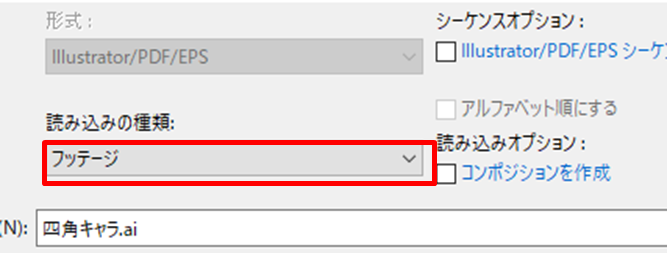
パペットツールの設定
時間を0秒に合わせ、
①[パペット位置ピンツール]を選択します。
②関節や動かしたいところをクリックします。
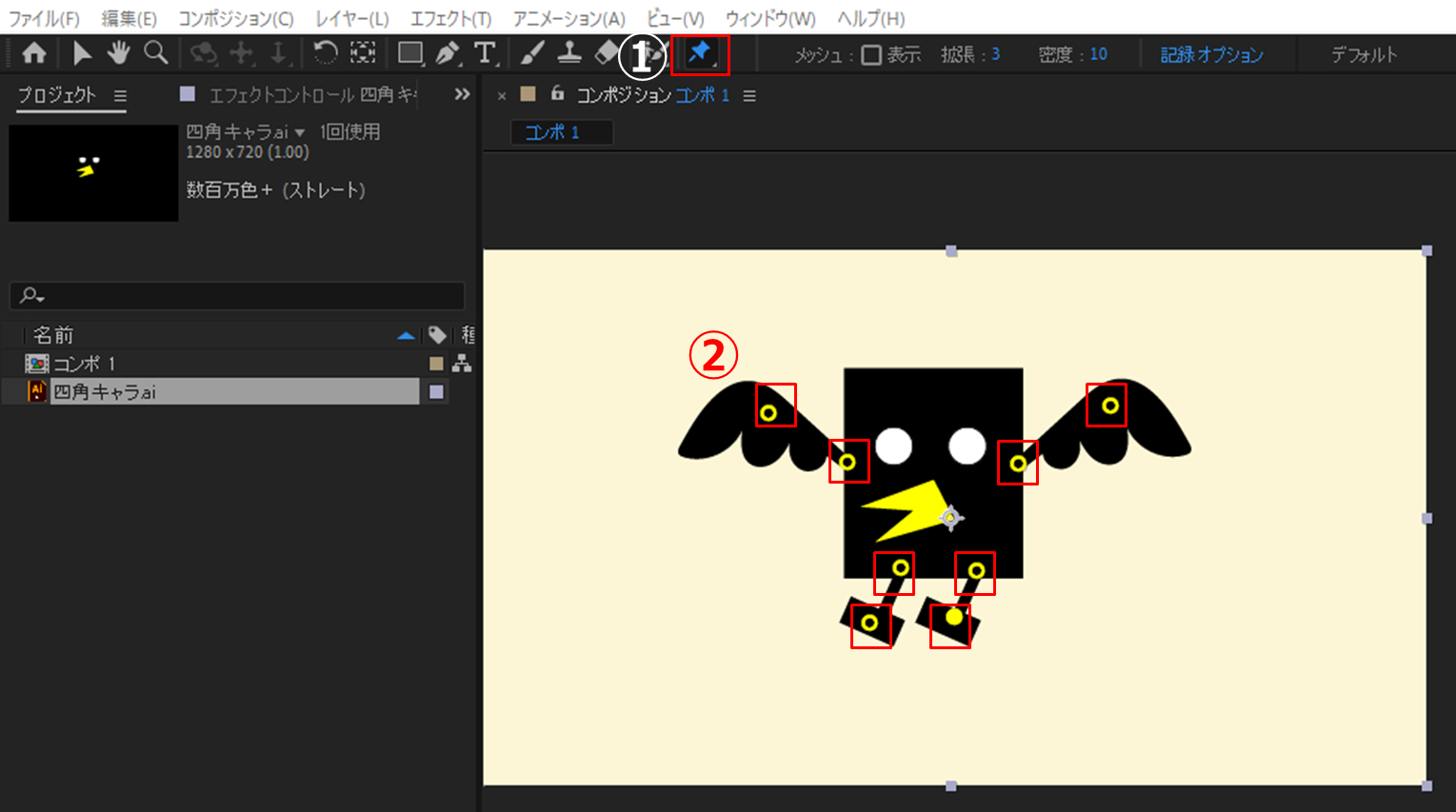
③[エフェクト]→[パペット]→[メッシュ1]→[変形]→[パペットピン1]が追加されます。
④0秒のキーフレームを選択し、
⑤繰り返したい終点に時間を合わせペーストします。
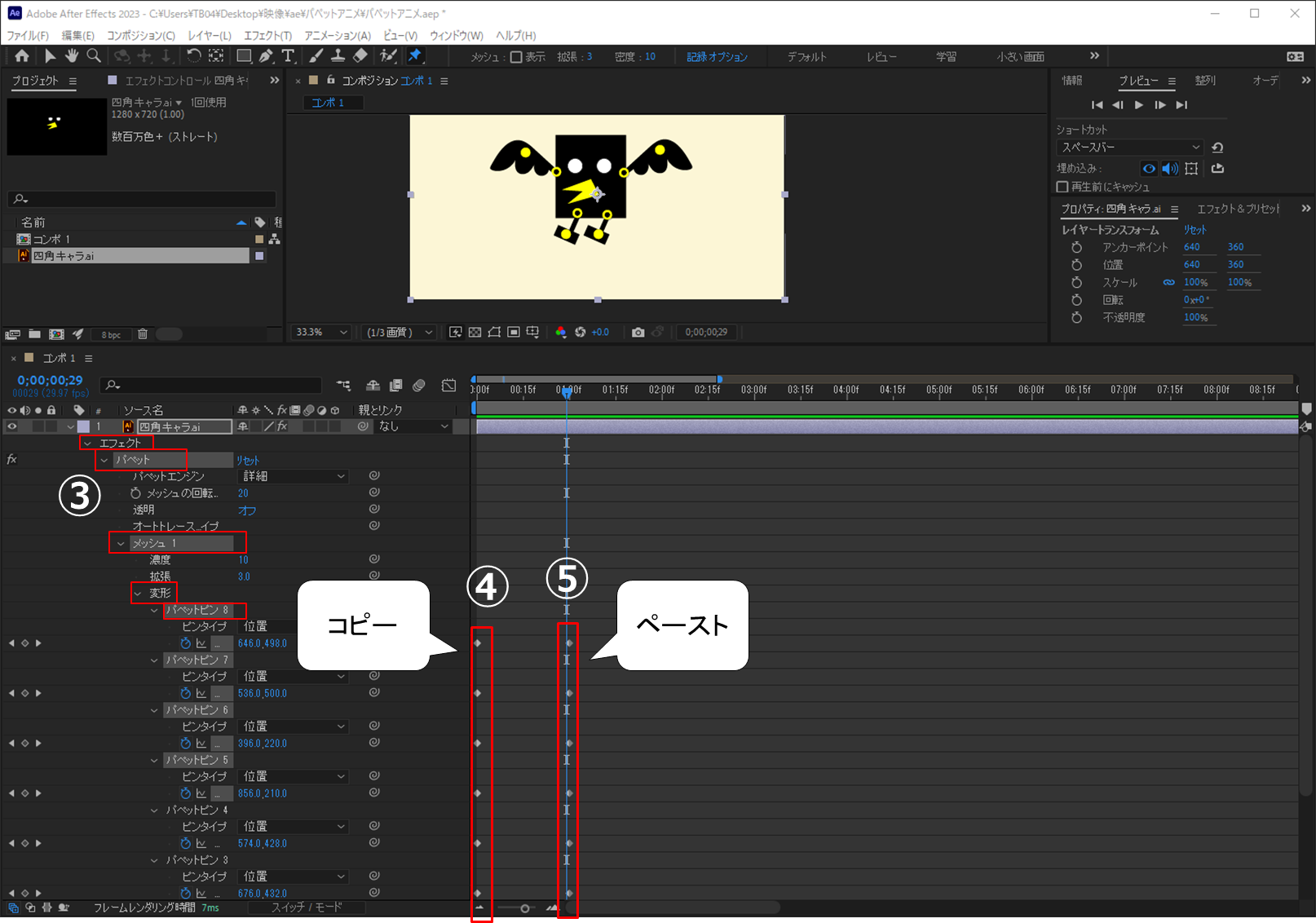
⑥繰り返しの真ん中の時間に合わせ、
⑦キャラクターの動き作成するため。先ほど作成したポイントをつまんでドラッグします。
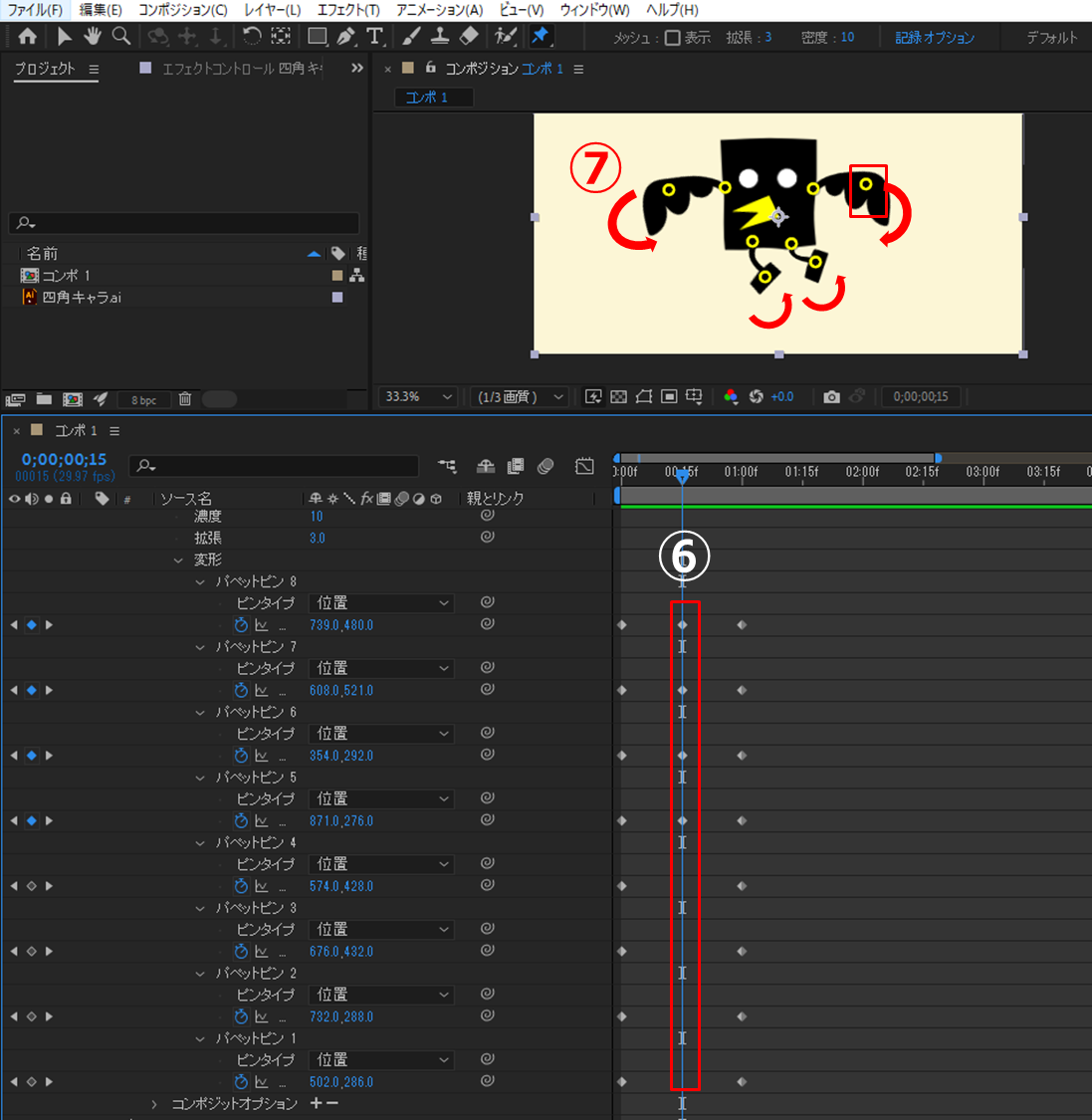
⑦タイムライン上でループさせたいプロパティの名前のの横にある時計アイコンを[Alt(Windows)/ Option(Mac)キー]を押しながらクリックします。
これによりエクスプレッションが有効になり、エクスプレッションエディタが表示されます。
⑧[エクスプレッション言語メニュー(再生マーク)]→[Propety]→[loopOut(type="cycle",numKeyframes=0)]を選択すると繰り返しになります。
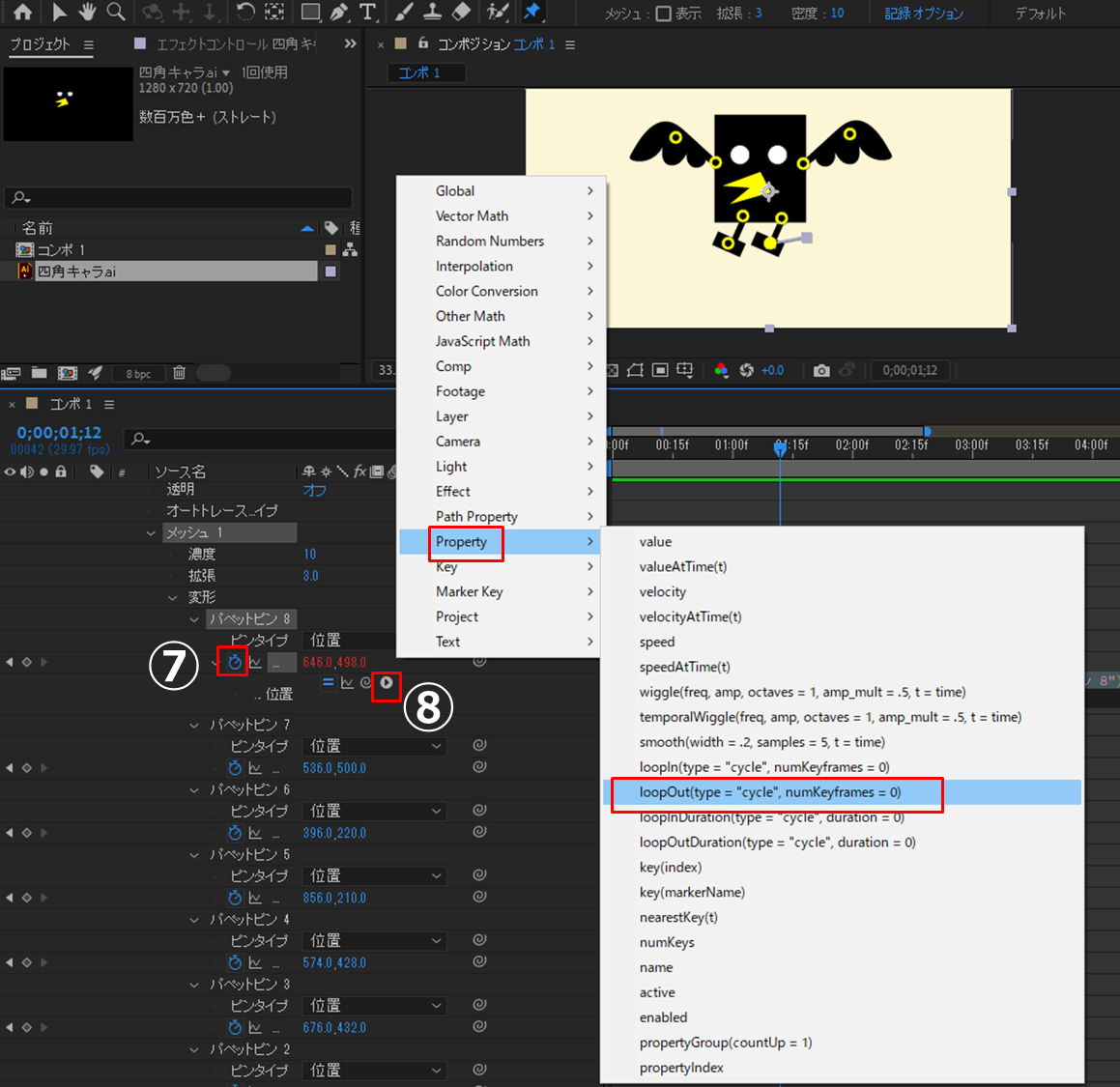
⑨書き込まれたスクリプトを他の繰り返しが必要なオブジェクトにもコピーペーストします。
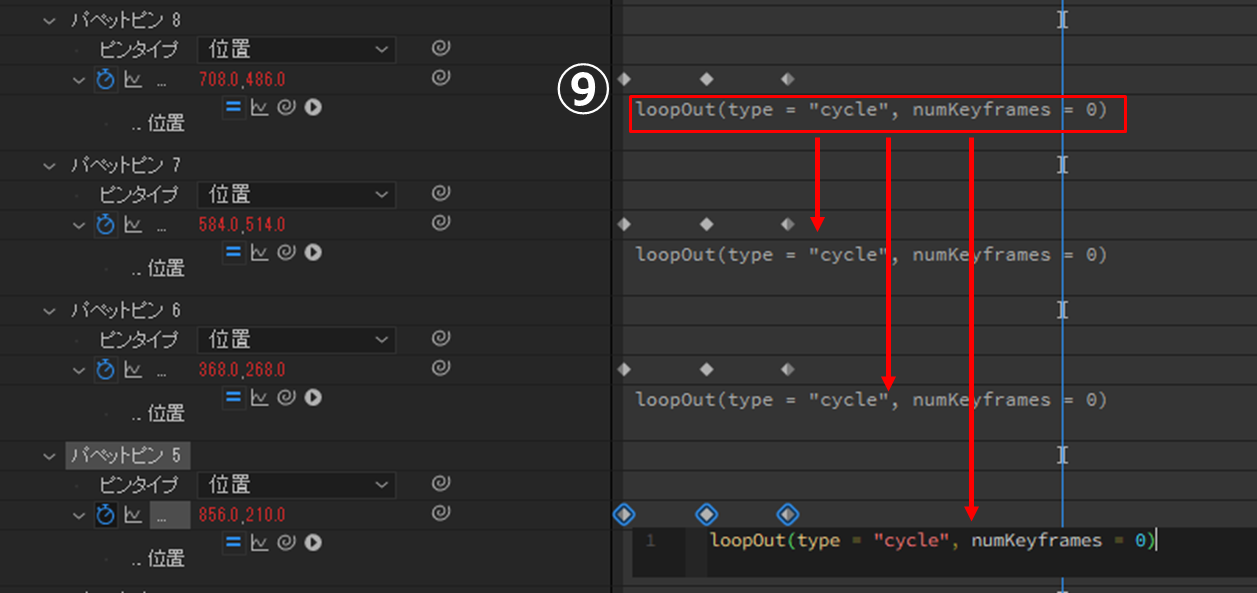
繰り返しのアニメの考え方は下記の記事にも掲載しています。
動きの線をシェイプツールで作成し動かす
①[レイヤー]→[新規]→[シェイプレイヤー]を選択します。
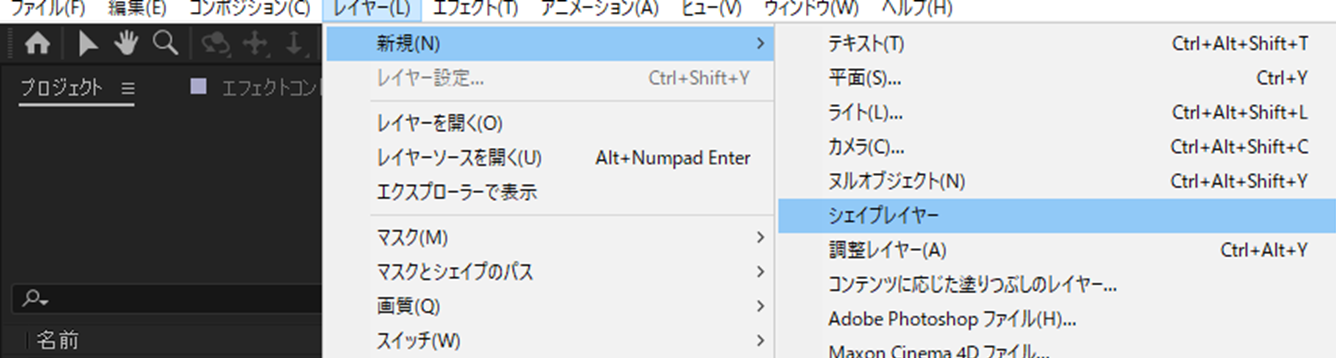
②ペンツールを選択します。
③動かしたい軌跡の線を描きます。
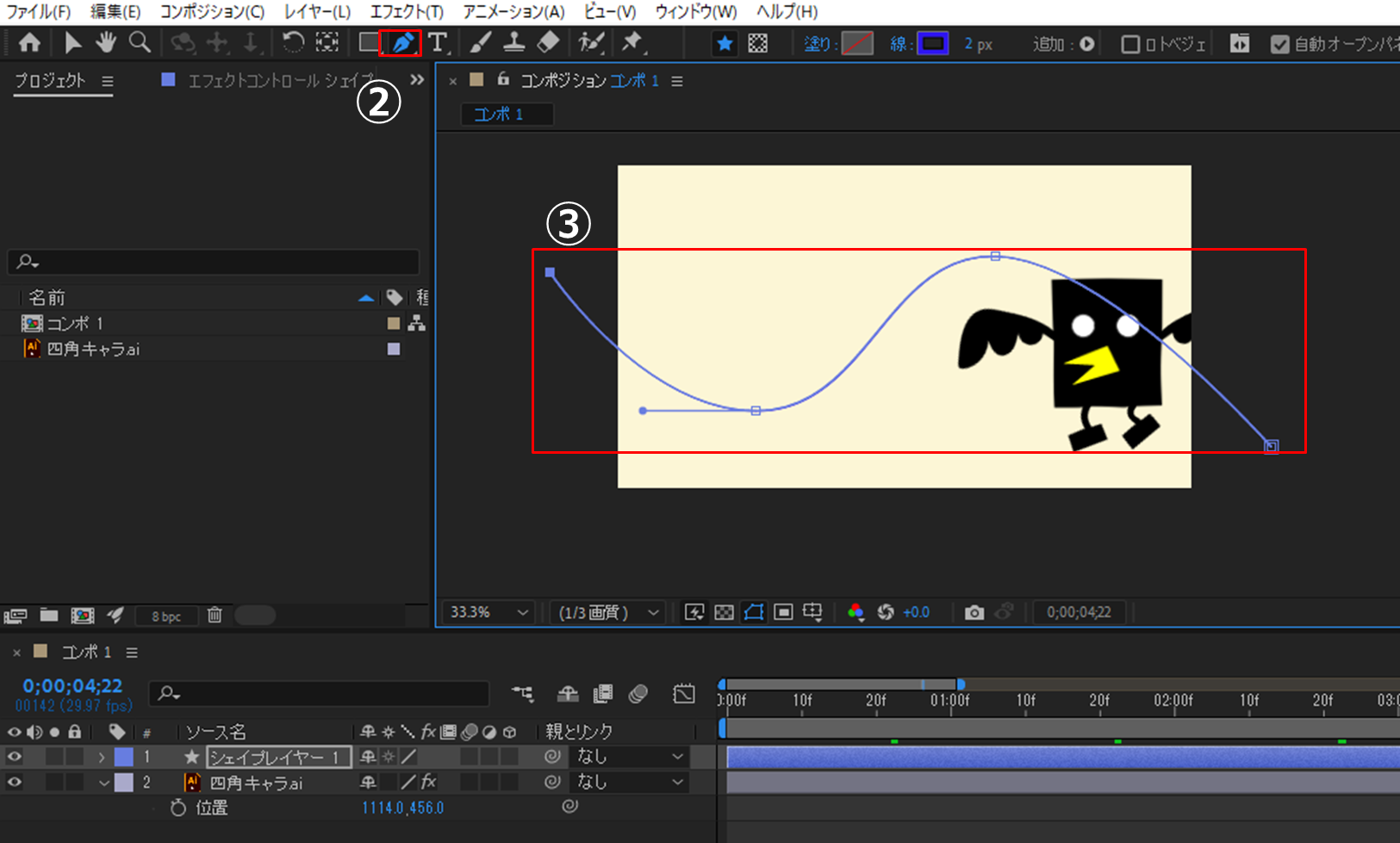
④[コンテンツ]→[シェイプ1]→[パス1]→[パス]を選択しコピーします。
⑤[キャラクター]→[トランスフォーム]→[位置]を選択しペーストします。
⑥キーフレームが追加されます。このパスがモーションパスとなり動く軌跡となります。
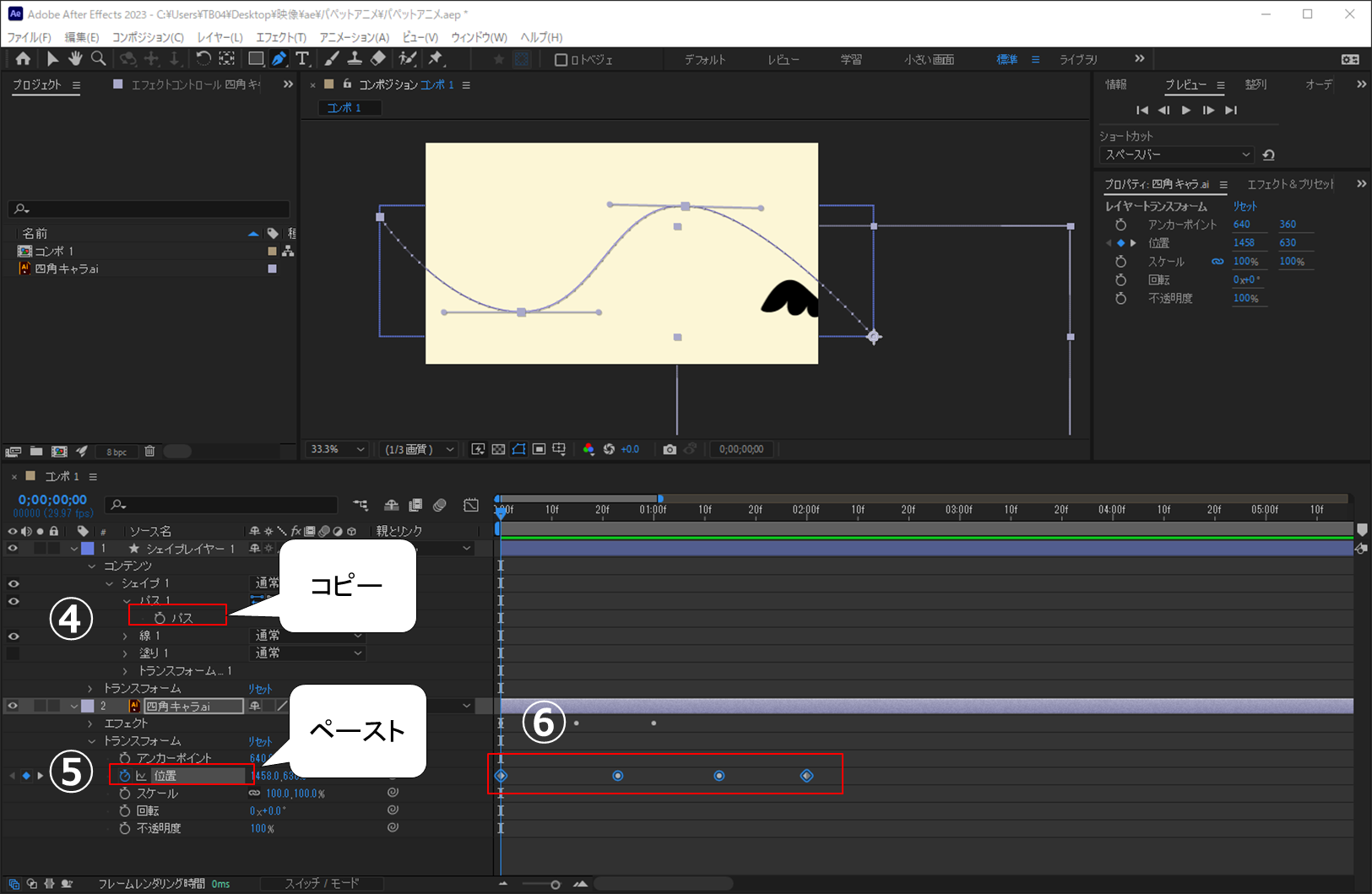
⑦軌跡としてつくったレイヤーは目のアイコンを非表示して隠すか、レイヤー削除します。
⑧動きの時間幅調整をします。